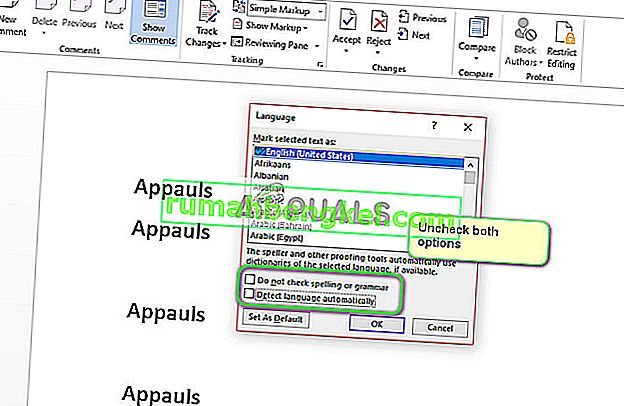Microsoft Word to edytor tekstu opracowany przez firmę Microsoft. Istnieje od dziesięcioleci i jest najczęściej używaną aplikacją biurową na całym świecie. Otrzymuje okresowe aktualizacje od samego Microsoft dotyczące różnych problemów i ulepszania różnych funkcji.
Użytkownicy używający programu Microsoft Word mogą napotkać problem polegający na tym, że ich słowa nie są monitorowane przez edytor. Ten problem zwykle nie jest duży i można go łatwo naprawić, zmieniając niektóre ustawienia. Przejdziemy przez różne ustawienia, które możesz sprawdzić. Zacznij od pierwszego i zejdź w dół.
Rozwiązanie 1: Odznaczenie opcji „Automatyczne wykrywanie języka”
Microsoft Word ma funkcję, dzięki której automatycznie wykrywa język, w którym wprowadzasz tekst, i próbuje go odpowiednio poprawić. Może to być dobra funkcja dla wielu autorów, ale w wielu przypadkach okazała się niespójna. Możemy spróbować odznaczyć to ustawienie po zaznaczeniu całego tekstu i sprawdzić, czy to wystarczy. Jeśli używasz normalnego języka, takiego jak angielski, najprawdopodobniej nie będziesz nawet potrzebować tej funkcji, aby była aktywna.
- Otwórz plik tekstu. Naciśnij klawisze Ctrl + A, aby zaznaczyć cały tekst i kliknij kartę Recenzja znajdującą się u góry ekranu.
- Teraz wybierz Język i wybierz „ Ustaw język sprawdzania ”.

- Teraz odznacz opcje „ Nie sprawdzaj pisowni ani gramatyki ” i „ Wykrywaj język automatycznie ”. Naciśnij OK, aby zapisać zmiany.
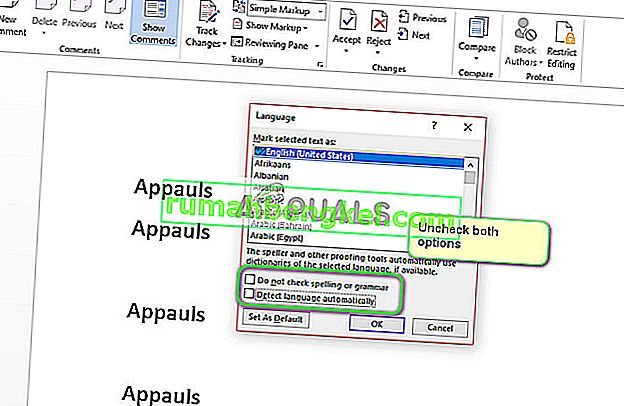
- Teraz sprawdź, czy możesz pomyślnie użyć narzędzia do sprawdzania pisowni. Jeśli nie możesz ponownie uruchomić programu Word i spróbuj ponownie.
Wskazówka: możesz także użyć przycisku Domyślne, gdy pojawi się lista opcji.
Rozwiązanie 2: Zmiana wyjątków
W tym edytorze słów dostępna jest również funkcja umożliwiająca uwzględnienie wyjątków od wszystkich sprawdzeń sprawdzania i sprawdzania pisowni. Jest to bardzo przydatne dla pisarzy, którzy nie chcą, aby ich praca była sprawdzana, ponieważ chcą używać w swojej pracy „niestandardowego” języka. Powinieneś, jeśli twój dokument jest wymieniony jako wyjątek. Jeśli tak, zwykłe usunięcie go rozwiąże problem.
- Po zaznaczeniu całego tekstu kliknij kartę Recenzja u góry ekranu. Teraz wybierz Język i kliknij „ Preferencje językowe ”.

- Teraz kliknij „ Sprawdzanie ” i przejdź do końca opcji. Teraz usuń zaznaczenie obu opcji, tj. „ Ukryj błędy pisowni tylko w tym dokumencie ” i „ Ukryj błędy gramatyczne tylko w tym dokumencie ”.

- Naciśnij OK, aby zapisać zmiany i wyjść. Może zostać wyświetlony monit o ponowne uruchomienie aplikacji w celu wprowadzenia zmian. Po ponownym uruchomieniu sprawdź, czy problem został rozwiązany.
Rozwiązanie 3: Wyłączanie „Nie sprawdzaj pisowni ani gramatyki”
Inną funkcją obecną w programie Microsoft Word jest zaprzestanie sprawdzania pisowni lub gramatyki kilku słów. Dzięki temu możesz upewnić się, że edytor słów nie wykryje określonej błędnej pisowni. Jest to przydatne dla wielu użytkowników, ponieważ zawsze istnieje słowo, które zdecydują się zignorować. Jednak jeśli skonfigurowane nieprawidłowo, oznacza to, że słowo ignoruje wszystkie sprawdzanie pisowni. Możemy spróbować cofnąć te opcje i sprawdzić, czy to wystarczy.
- Otwórz dokument. Teraz wybierz konkretne słowo, które nie jest wyświetlane podczas sprawdzania pisowni i naciśnij Shift + F1 .
- Teraz kliknij Język . Pojawi się okno dialogowe podobne do rozwiązania 1. Upewnij się, że opcja „ Nie sprawdzaj pisowni ani gramatyki ” nie jest zaznaczona .

- Naciśnij OK, aby zapisać zmiany i wyjść. Teraz sprawdź, czy problem został rozwiązany. Jeśli tak się nie stało, rozważ ponowne uruchomienie aplikacji i sprawdź ponownie.
Porady:
- Skopiuj cały tekst, otwórz nowy plik tekstu i wklej go tam. Teraz zapisz plik Word z innym i otwórz go ponownie, aby sprawdzić funkcjonalność.
- Upewnij się, że słowa nie ma w słowniku niestandardowym. Słowa w słowniku niestandardowym są automatycznie wykluczane z kontroli ( Plik> Opcje> Sprawdzanie > Słowniki niestandardowe ).
- Upewnij się również, że słowo nie zostało zapisane w słowniku języka obcego, który jest automatycznie stosowany do całości lub części tekstu ( karta Recenzja> Język> Preferencje językowe ).